 みなさんこんにちは。今回はiMac24インチを購入し、人生が変わるほどの衝撃を受けたので購入するまでの葛藤から下位モデルを選んだ理由と製品レビューをしていきます。今までの私のメイン機種はMacBook Air 13インチ。しかもM1チップではなくインテル製の古いタイプです。そのマシンに特別不満があるわけではなかったのですが、単純に大画面のiMacを使ってみたかったのです。というのも最近はブログを定期的に書いているのですが、投資に関する記事を多く書いていることもあってチャートや株価データを見ながら作業することが増え、13インチのノート型では作業領域に限界を感じたためです。
みなさんこんにちは。今回はiMac24インチを購入し、人生が変わるほどの衝撃を受けたので購入するまでの葛藤から下位モデルを選んだ理由と製品レビューをしていきます。今までの私のメイン機種はMacBook Air 13インチ。しかもM1チップではなくインテル製の古いタイプです。そのマシンに特別不満があるわけではなかったのですが、単純に大画面のiMacを使ってみたかったのです。というのも最近はブログを定期的に書いているのですが、投資に関する記事を多く書いていることもあってチャートや株価データを見ながら作業することが増え、13インチのノート型では作業領域に限界を感じたためです。
そんなわけでこれからiMac24インチを購入しようと考えている人や、Macに興味がある方の参考になれば幸いです。
本記事の内容
- iMac24インチ下位モデルを買った理由
- iMac24インチ下位モデルレビュー
- エントリーモデルの弱点
- まとめ
1.iMac24インチ下位モデルを買った理由
私が購入したモデルが赤枠のこれ(色はシルバーです)
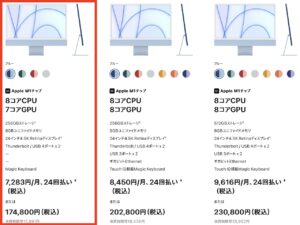
Apple公式サイトより
主なスペックは
- 8コアCPUと8コアGPU
- ストレージ:256GB
- メモリ:8GB
- マジックキーボード(タッチID無し)
- マジックマウス
- サンダーボルト/USB4が2ポート
真ん中のモデルとの違いは
- 8コアGPU
- マジックキーボード(タッチID付き)
- サンダーボルト2/USB4が2ポートプラスUSB3が2ポート
- カラーがイエロー、オレンジ、パープルも選択可能
- 電源アダプタにイーサネット接続できる
私が下位モデルを選んだ理由は、ざっくり言ってしまえばこの違いに必要性を感じなかったから。ただここに辿り着くまで相当な時間をアップル信者系YouTuberの動画を何回も見たり、実際に使用しているブロガーの記事を読んだり、調べまくりました。それはもう途中考えるのが嫌になるほど。
その苦労もあって、今ではすごく充実したiMac生活を送っています。もしかしたら同じように悩んでいる人がいるかもしれないので、実際に私がどのように考えてここに辿り着いたか紹介していきますね。
1-1:8コアGPUは必要か?
色々なApple信者系YouTuberが比較している動画を見た結果、おそらく体感ではわからないと思ったのと、そもそも私の使用用途では動画編集やAdobe系のアプリは使用しないので、GPU性能にこだわる必要はないと判断しました。その辺のアプリをゴリゴリに使う人であればメモリを16GBにしたり、さらに上位モデルのMac Studioが選択肢に入るのではと思います。
M1ではパワー不足という人はクリエイターの方が多い印象です。私のようなライトユーザーにとってはエントリーモデルでも必要十分な性能があります。
1-2:マジックキーボードにタッチIDは必要か?

タッチID無しエントリーモデルのキーボード
これは正直なところ最後まで悩みました。ただこれだけが欲しければカスタマイズのオプションで、タッチID付きのキーボードに変更が可能なんです。プラス6000円でできるので、そのために上位モデルにする必要はないと判断しました。
現在使用中のMacBook AirにはタッチIDがついているので、ロック解除やパスワード入力、Apple Payでの利便性は十分に理解していました。当然のようにオプションを選択するつもりでしたが、結局Apple WatchとiPhoneがあれば解決してしまうことが多いことがわかりました。
ロック解除はApple WatchがあればMacのロック解除もできてしまいますし、Apple PayはiPhoneがあればそっちで認証すれば良いわけです。唯一パスワード入力で迷いましたが、どうしても不便であればタッチID付きのキーボードを単品で買えばいいからとりあえず使ってみようと考えました。
結果的に現時点ではタッチID無しのキーボードでおおむね満足しています。パスワードの自動入力はSafariの機能でできるのでそこまで不便さを感じませんでした。
1-3:USBポートは4つ必要か?
USBポートは迷わず2つで十分と判断しました。今使っているMacBook Airも2つですが不便に感じたことが全くなかったので、迷う必要もなかったです。ただし、iMacになると動画編集や画像編集などで外付けのSSDやHDDを常時使用する。またはハブを差しっぱなしにする人は4つあった方がいいかもしれませんね。
我が家はコンセントの配置に恵まれていることもあり、iPhoneやApple Watchなど小物の充電に困らないことも理由の一つになるかもしれません。
1-4:カラバリは何を選ぶか?
私はシルバー、ブルー、グリーンで迷っていたので下位モデルで問題ありませんでした。イエロー、オレンジ、パープルが欲しい方は自動的に真ん中のモデル以上から選ぶことになります。カラバリに強いこだわりがあるのなら逆に絞りやすいかもしれません。
1-5:有線接続するか?
電源アダプタにイーサネットを差し込んで有線で使用したい方は必須になりますが、カスタマイズのところでオプション選択可能です。私の場合は無線一択だったので不要。むしろ気分転換に移動させて使ってもいいかなと思ってます。それぐらいiMacは軽く、電源プラグを抜き差しするだけで家中を軽快に移動することができそうです。
2.iMac24インチ下位モデルレビュー
ここからは私が購入から1週間程度ブログを書いたり、投資データ整理、ウェブブラウジング、音楽再生、アマプラ視聴などごく普通に使用したレビューを紹介していきます。
超ざっくりまとめると以下の通り。
- 24インチの作業領域が神すぎる
- 4.5KのRetinaディスプレイに見惚れる
- 音が静かすぎる
- スピーカーの重低音が深すぎる
- 投資データ編集作業がやりやすい
2-1:24インチの作業領域が神すぎる
ブログを書きながらブラウジングしてチャートを確認したり、ナンバーズのデータを貼り付けたり、編集したり、大画面でのマルチタスクに感動しっぱなし。作業性がめちゃくちゃ上がったのと同時に、なぜもっと早く買わなかったんだと後悔するほど。
2-2:4.5KのRetinaディスプレイに見惚れる
画面がほんとに美しい。Apple Storeや量販店で何回もiMacを操作してみてはいつも感じていたことで、もはや当たり前のことでしたが4.5KのRetinaディスプレイが綺麗すぎて毎日触りたくなってしまう。これはアップル信者特有の病気かもしれません。
2-3:音が静かすぎる
動いてますかー?と思わず聞きたくなるほど静か。他の人のレビューではファンの音が気になるという声もありましたが、今の自分の用途では負荷が軽すぎることもあるとは思いますが全く音がしません。主な使用用途はブログ、ウェブブラウジング、Apple純正アプリ、アマプラ視聴など。
2-4:スピーカーの重低音が深すぎる
スピーカーの音がやばい。深すぎる。これもアップル信者系YouTuberのレビューで何回も聞いていたことですが、特に重低音が良いです。音楽を聴きながらリラックスするも良し。まだチェンソーマンを見たくらいで映画は見ていないのですが、臨場感もありそうで何を見ようか楽しみにしています。
2-5:投資データ編集作業がやりやすい
ナンバーズでの投資データ編集作業がやりやすい。信じられないくらい捗るし、グラフも大きく作れてストレスゼロ。常時20銘柄くらいのデータをウォッチしているので、数字を打ち込んでグラフ化するだけの作業でも画面が大きいと伸び伸び作業ができる。もう13インチには戻れません。
3.カスタマイズモデルという選択肢
私はiMac24インチの最下位モデルを購入し、最高に満足しています。ただし、人によってはカスタマイズすることでさらに自分好みの仕様にパワーアップできるかもしれません。それがApple Storeオンラインで購入できるカスタマイズモデルです。
実は私も購入前はカスタマイズすることを前提として考えていました。多分悩む人の多くはメモリを16GBにするかストレージは512GBか1TBにするかだと思いますが、私が悩んだのはそこではなくわりと地味だけど深いところでした。
- キーボード問題
- トラックパッド問題
3-1:キーボード問題

JIS配列、テンキー無しのキーボード。横にマウスが置けるスペースがあり使い勝手が良い。
キーボード問題は、タッチID付きにするか否かで解決していたところではあるのですが、実はUS配列に大きな憧れがありました。というのも私が参考にさせてもらってるアップル信者のほとんどの方がUS配列の方がシンプルで使いやすいと言われているからです。自分も仲間に入りたいし使ってみたいとずっと思っていました。
それから投資関連のブログを書いていること、投資データの編集で数字入力が多いことから、テンキー付きキーボードへの憧れもありました。以上の2点からUS配列のテンキー付きのキーボードにしよう、いや、いっそのことタッチIDも付けてしまえと、一時は最強のキーボードにする予定でしたが、結局のところ一番シンプルなエントリーキーボードに落ち着きました。
その理由はテンキー付きのキーボードだと物理的に長くなるので、それがどうしても気になってしまいました。多方面からリサーチした結果、テンキー付きなら横幅問題でマウス一択になる。私はトラックパッドの使用感にも興味があったので短いキーボードを選択する形となりました。
今のところ不満はありません。むしろアップルの極限にまで洗練されたキーボードを使える喜びの方が大きいです。ただし、本音言うとUS配列には少し未練があることも事実です。
3-2:トラックパッド問題

トラックパッドでも十分置けるスペースあり。テンキー無しの方がバランスが良く汎用性は高そう。
トラックパッド問題はほんとに最後の最後まで悩みました。度重なる自問自答の結果、マウスとトラックパッド両方使ってみないと永遠に答えは出ないという結論に至りました。というのも、調べれば調べるほどいろんな人がいるので、自分がどこに当てはまるかは使い比べてみないとわからないからです。
とりあえずマジックマウスを使ってみて、どうしても無理ならトラックパッドを単品で買えばいいじゃないか。これが私が出した答えです。
今のところマジックマウスで何不自由なく作業ができています。てかマジックマウスも十分作業しやすいと思いました。特にMacユーザーは私のようにトラックパッド好きが多いと思いますが、マジックマウスもすごく使いやすいのでおすすめです。私自身マジックマウスの操作も覚える良い機会となり、大満足しています。
私は結局エントリーモデルという選択をして良かったわけですが、カスタマイズするべきかは慎重に考えて選択することをおすすめします。ただ一つだけ言えることは、どちらを選択したとしても最終的には必ず幸せになれるはずです。
ちなみにエントリーモデルの納期は最短で次の日届く可能性が高いです(22年12月執筆時点)カスタマイズモデルは1週間から10日程度は最低でも待つ必要があることも覚えておくと良いかも。
4.まとめ
ここまで私がiMac24インチの下位モデルを購入した理由と実際に使用してみた感想をまとめていきます。
- 基本的にエントリーモデルでも十分な性能を提供してくれるMac。クリエイターのような特別な使用環境を必要とする人は別だが、ライトユーザーならシンプルに下位モデルを選んで浮いたお金でまた次のApple製品を買うほうが幸せになれると思う。
- 自分に必要なオプションがわからない人はまずはエントリーモデルから購入するのがおすすめ。周辺機器はそこから足りないものを補っていけばいい(メモリは無理なので最初から増設する必要があります)
- エントリーモデルは納期が早く手に入りやすい。しかも安い。一方カスタマイズモデルは納期は長いが自分だけのお気に入りモデルにすることができる。どちらが自分にとって費用対効果があるのか。じっくり考え迷い苦しめばその先には必ず幸福が待っているはず。
- 結局何を買ってもMac最高。Apple最高。と思える方はもう立派なアップル信者です。こちら側へようこそ。おめでとうございます。
こんな感じです。いかがだったでしょうか。
本来なら値上げ前の2021年に買うべきでしたが、私は色々と悩みすぎていたため2022年になってしまいました。それでも運よく整備済み品を購入できたのでなんとか2021年の価格水準で購入することができました。
もう少し悩みたい人は2023年の初売りまで待ってみるのもいいかも。アップルの初売りは直接的な値引きにはなりませんが、ギフトカードという形でキャッシュバックされます。ただし、対象商品になるかどうかはわからないので、どうしても早めにしかもお得に欲しい方は、AmazonかAppleの整備済み品をマメにチェックすることをおすすめします。
どこかのアップル信者さんが言っていた言葉で、Apple製品は発売と同時に買う方が幸福度が高くコスパも高い。これほんとだと思います。迷った時点で損してるので早めに決断して早く買って早くアップルライフを楽しみましょう。
今回は以上です。最後までお読みいただきありがとうございました。
-

-
アップルウォッチで株価を確認する方法
続きを見る

